что такое адаптивное управление lumia в телевизоре
Как отключить «Эффект мыльной оперы» в разных телевизорах
Вы купили новый телевизор, произвели первоначальные настройки, которые предлагает мастер установок, и приступили к просмотру впервые. Но первый взгляд на картинку омрачен разочарованием. Изображение почему-то выглядит искусственным и смешным. Комедии и драмы выглядят «слишком реальными» или фильмы отображаются, будто они сняты на старую камеру. Очевидно, перед вами встанет вопрос – что не так с новым 4K телевизором?
«Эффект мыльной оперы». Как найти и отключить
Успокоим, это абсолютно не связано с разрешением 4K (это можно встретить и в Full HD моделях), большим динамическим диапазоном или с технологией изготовления панели телевизора. Те проблемы, что вы видите на экране, называются «видео интерполяцией», или «эффектом мыльной оперы». Но самое главное, что это легко исправить и останется только наслаждаться любимыми фильмами и передачами.
«Эффект мыльной оперы» это
При просмотре определенного контента, можно подумать, что эффект мыльной оперы является ошибкой обработки изображения процессором телевизора. Но, как ни странно, это следы обработки специальной функции, которой оснащены практически все современные телевизоры. В зависимости от производителя это может скрываться под различными именами.
Но сама технология, отвечающая за это, известна как «интерполяция видео» (Video Interpolation) или как «сглаживание движения» (Motion Smoothing). Эта функция специально добавлена в большинство современных LCD телевизоров и служит для решения некоторых проблем отображения картинки. Стоит ли исправлять эту ситуацию самостоятельно?
Дело в том, что в отличие от старых телевизоров (ЭЛТ) или плазменных панелей, современные ЖК матрицы имеют проблемы с размытостью изображения. Некоторые матрицы более чувствительны к этому минусу, чем другие. Но когда 4K телевизор должен отображать на экране фрагмент с быстрым движением (спортивное состязание, видеоигры при подключенном компьютере или через консоль) размытие контуров может быть чрезмерным, «затеняя» детали оставшегося изображения.
Чтобы решить эту проблему, производители телевизоров стали применять матрицы с более высокой частотой обновления кадров, перейдя от частоты обновления 60 Гц, используемой в старых телевизорах, к более современным 120-герцовым панелям.

Так как в большинство телевизоров не поставляется с такой частотой кадров, то сглаживание стали улучшать «подделкой» более высоких частот кадров. Просто вставляются «лишние» изображения между фактическими 30 или 60 кадрами в секунду (которые обычно являются самыми распространенным контентом – кабельный провайдер, игровая консоль или стандартная телевизионная антенна).
Эти новые изображения (вставки кадров) создаются в тот момент, когда телевизор анализирует исходное изображение и в цифровой форме «догадывается», какие новые кадры должны быть вставлены. Эту «игру в угадывание кадров» так же используют в некоторых моделях OLED телевизоров.
Итак, функция сглаживания отлично работает при воспроизведении динамичных сцен (спортивные программы и игры) благодаря способу записи или воспроизведения контента. Но на самом деле человеческий глаз привык видеть более низкую частоту кадров во многих телепередачах и обычных фильмах, большинство из которых снимаются с частотой 24p.
Именно из-за этого происходит непривычное восприятие, когда на экране мы видим фильм, снятый со скоростью 48 fps, а не со скоростью 24 fps. Это старые киноленты, которые позже были преобразованы цифровыми камерами или проекторами. Большинство пользователей при просмотре думают, что картина выглядит неестественно и «слишком реально». Вам это знакомо?
Более того, воспроизведение 24 fps контента с интерполяцией кадров до 120 Гц отображает на экране большую путаницу с кадрами, так как добавляется еще больше «мнимых» кадров, которых никогда не существовало в исходнике. В конце концов, для глаза эта функция убирает дрожь между кадрами, которые пользователь «надеется» увидеть. Именно по этой причине человек воспринимает это как раздражающий фактор. Тем не менее, сглаживание необходимо современному 4K телевизору.
Преимущества сглаживания движения
Как мы говорили ранее, сглаживание движения отлично работает при просмотре динамичных сцен, которыми являются спортивные трансляции и подключенные игровые консоли (или компьютер через HDMI). При этом мы получаем более «плавный» вид изображения на экране. Тут стоит отметить, что все это зависит от человека.
Некоторые люди более чувствительны к восприятию «эффекта мыльной оперы». Тогда только одно – займитесь реальным спортом, а не просиживанием перед экраном телевизора. Есть категории людей, которым наоборот нравиться смотреть «мыльные» передачи. Им кажется, что именно так снято кино.
Некоторые, хотя их мало, предпочитают просмотр с включенным сглаживанием. И наконец, есть пользователи, которые по различным причинам просто не замечают этого эффекта. Если наш читатель ресурса UltraHD.su остановился на этой статье и задался вопросом, почему этого никогда не видел (этот так называемый эффект «Soap Opera»), то вы можете быть одним из них — и это нормально.
Если вы не замечаете сглаживание или предпочитаете его, то не стоит оставлять эту функцию включенной. Сглаживание не вредит зрению, если кто обеспокоен этим вопросом. Но с другой стороны, если для вас это невыносимо – отключить!
Многоликость Soap Opera
Как исправить ситуацию «Мыльной Оперы» на экране вашего телевизора. На самом деле и в большинстве случаев все, что от вас потребуется — это отрегулировать всего одну настройку на телевизоре, и эффект «Soap Opera» будет побежден. Сложность заключается в точности определения как называется этот параметр в телевизоре.
Затем потребуется убедиться, что он отключен для всех источников (для различных интерфейсов). Игра слов в названиях параметров (Как «ЭТО» называется? Почему я не могу найти эти настройки? Где эти настройки? И т.д.) Дело в том, что каждый производитель 4K телевизоров применяет свой термин для функции сглаживания.
Так LG называет это «TruMotion», Samsung именует это «Auto Motion Plus», Sony предпочитает «MotionFlow». За исключением нескольких случаев, когда в настройках вашего телевизора есть явное ключевое слово «движение» где-то в названии одного из пунктов в меню. Но есть и исключение, например, производитель Hisense эту функцию обозвал замысловатым «UltraSMR».
Где настройки «Мыльной оперы»
Итак, найти настройку на вашем телевизоре. Этот пункт, часто находится в настройках изображения, но именно то, в каком месте он находится, будет зависеть от производителя. Кроме этого, на некоторых моделях может быть специальная кнопка для включения или выключения этой функции на пульте ДУ.
Однако современная тенденция упрощения телевизионных пультов, это не приветствует, особенно это касается свежих моделей телевизоров. Чтобы найти функцию сглаживания нужно зайти в меню «Настройки» и найти подменю «Настройки изображения». Часто сглаживание движения отображается в самом низу традиционных настроек, например, яркость, контрастность и четкость.
В некоторых случаях искомый пункт находится в отдельном разделе, называемым «Дополнительные параметры изображения» или что-то в этом роде. Некоторые модели телевизоров применяют функцию сглаживания только в определенных режимах отображения, поэтому такие настройки могут находиться в одноименных вариантах «Спорт» или «Яркое изображение».
Но автоматическое включение можно отключить только в настройках режима «Кино» — тогда эффект «мыльной оперы» будет побежден. В общем, это дело «творческое» и требует некоторого усердия от пользователя для получения наилучшего возможного изображения – «найти и обезвредить» придется самостоятельно поковыряться в менюшках.
Стоит отметить и такой момент. Если используется встроенное приложение на Smart TV для воспроизведения стримингового источника, то настройки изображения могут не применяться к потоковому контенту. Примером могут служить приложения Netflix или Hulu. Эту установку нужно попытаться отключить в настройках приложения.
Ведь это своего рода программный проигрыватель, встроенный в телевизор. Иногда встречается «Глобальный» параметр для всех настроек отображения динамичных сцен, тогда это сразу применяется для всех источников.
Итак, все сделано – найден нужный пункт в меню, избавились от «страшного эффекта мыльной оперы», но теперь обнаруживается, что на экране все выглядит немного размытее, чем раньше… Из практики, многие пользователи подтверждают, что для некоторых моделей 4K телевизоров это просто компромисс в отображении картинки на экране.
С ним можно бороться путем включения или выключения искомого пункта меню. На некоторых дорогих и продвинутых телевизорах, можно встретить функции уменьшения размытия, которые располагают плавным сглаживанием движения. Для этого есть диапазонный движок сглаживания.
Его можно регулировать для выбора оптимального эффекта. В итоге, чем больше настроек в телевизоре, тем больше вероятность хорошего уменьшения размытости и дрожания (эффект заикания) без ненужных побочных эффектов для изображения в целом.
Отключаем размытие в меню ТВ
Все это теория, а как на практике? С точки зрения производителя, телевизор предназначен для того, чтобы произвести впечатление и быть проданным в магазине. Но после покупки он попадает к вам домой, где редко бывает огромное количество люминесцентных ламп на потолке.
Также рядом не будет стоять пять или более других телевизоров для визуального сравнения. После покупки для некоторых может показаться сложной задача настройки параметров изображения. Как мы помним, функция сглаживания движения по умолчанию почти всегда включена в телевизорах всех производителей.
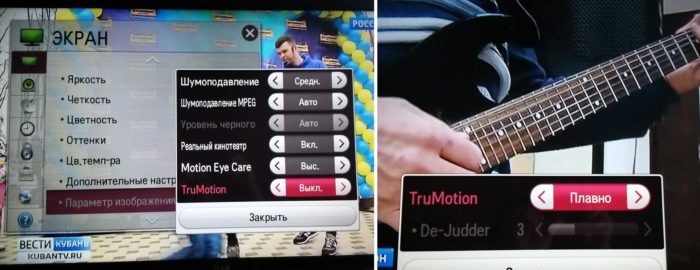
Отключение TruMotion в LG
На что еще следует обратить внимание — некоторые системы интерполяции состоят из двух компонентов, которые зачастую могут регулироваться индивидуально. Как правило, интерполяцию движения для контента со скоростью 24 fps (фильмы и большинство сериалов), рекомендуется отключить. Иной вариант часто регулирует уменьшение размытости изображения для контента 50 и 60 Гц (предпочтение для спортивных программ).
Почему производители телевизоров применяют эту функцию? Большинство компаний считают своей задачей «улучшить» контент и не ждать, пока создатели контента будут использовать аппаратуру более высокого качества благодаря новым технологиям.
Эта хитрая функция улучшит качество изображения на ваших умных ТВ и приставках. Включаем AFR
Производители электроники ежегодно добавляют всевозможные фишки и опции, чтобы продать нам новый гаджет взамен старого, который вполне нормально работает. Мы видим это на примере наших любимых iPhone, iPad и Mac. Менять устройства каждый год нет особого смысла, иногда даже переход через 2-3 поколения не даёт серьёзных преимуществ в повседневном использовании.
Нечто подобное происходит и на рынке телевизоров. В арсенале каждой компании есть с десяток полезных и не очень фишек, которые во всю продвигают маркетологи и навязывают консультанты в магазинах.
Есть одна наиболее важная и полезная опция, наличие которой нужно проверять при покупке телевизора в 2021 году – AFR. Эта фишка гарантирует комфортное воспроизведение видео с любого источника с любыми параметрами картинки.
Включить AFR можно как в самом телевизоре, так и добавить поддержку при помощи подходящей ТВ-приставки. Сейчас расскажем, что это за опция и как проверить её работу.
Зачем нужен AFR
AFR (Auto Frame Rate) – это способность телевизора или приставки автоматически менять частоту выходного сигнала под частоту воспроизводимого контента.
На сегодняшний день существует общепринятый мировой стандарт частоты кадров для киносъёмки – 24 кадра в секунду. Кроме этого есть множество других распространённых стандартов:
► 25 кадров в секунду – частота кадров во время съёмки видео для перевода в европейский стандарт разложения 625/50.
► 26 кадров в секунду – частота съёмки для панорамной системы Синерама (Cinerama).
► 29,97002616 кадров в секунду – используемая в телевизионном стандарте NTSC, частота кадров. Стандарт распространён в странах Северной Америки и части стран Азии.
► 30 кадров в секунду – частота кадров, которая применялась в ранних версиях широкоформатного кинематографа и IMax.
► 48 кадров в секунду – частота кадров, которая используется в современных системах IMAX HD и Maxivision 48.
► 50 кадров в секунду – частота кадров в европейском стандарте телевидения высокой чёткости.
► 59,94 кадров в секунду — точная полукадровая частота телевидения высокой чёткости для стандарта NTSC.
► 60 кадров в секунду – частота киносъёмки для американского стандарта телевидения высокой чёткости.
Добавьте к этому консоли, смартфоны, видео- и экшн-камеры и записанный на компьютере стриминговый контент, который тоже может иметь свою частоту кадров и не совпадать с телевизионной.
Как видите, во всем мире существует множество разных стандартов для производства видеоконтента, каждый из которых имеет свою частоту кадров. При этом количество фреймов из одного стандарта сложно привести к другому стандарту без видимых потерь, артефактов или побочных эффектов.
Что такое judder эффект и как его увидеть
Одной из неприятных особенностей данной ситуации является так называемый judder-эффект. Если картинка в видео выше понравилась, и вы не заметили ничего необычного, то быстрее закройте данную статью и забудьте про Auto Frame Rate навсегда.
Если же за тестовые 20 секунд глаза сильно напряглись и начали уставать – продолжаем изучать тему.
С judder-эффектом сталкивается любой покупатель нового телевизора или Smart-TV бокса. В рекламном ролике или магазине на тестовых стендах транслируются специальные ролики, который сняты с поддерживаемой для каждой модели частотой кадров и разрешением. Все выглядит максимально плавно, эффектно и реалистично.
Но когда счастливый обладатель нового “телека” приносит его домой и начинает воспроизводить свой контент, его ждёт небольшое разочарование.
У поставщика кабельного телевидения или T2 используется одна частота кадров, вещающие в цифровом формате IPTV-каналы имеют другую частоту, контент в стриминговых видеосервисах настроен на третью частоту. Загруженные вами видео могут как совпадать по частоте с любым из перечисленных вариантов, так и иметь свой уникальный показатель.
Если количество кадров в секунду у контента совпадёт с настройками ТВ (или будет кратно параметрам), пользователь увидит чёткую картинку без рывков и размытия. В противном случае будет наблюдаться тот самый judder-эффект.
Большинство современных телевизоров поддерживают работу на частоте 60 Гц или 120 Гц. При этом они без проблем справляются с контентом, который снят с частотой 30 или 60 кадров в секунду. Всё это кратные значения и, например, панель с частотой 120 Гц при воспроизведение ролика с частотой 30 кадров в секунду будет отображать каждый кадр по четыре раза.
Так же гладко пройдёт воспроизведение 24-кадрового ролика на экране с частотой 120 Гц (по пять повторений каждого кадра). А вот на экране с максимальной частотой 60 Гц 24-кадровое видео уже будет выглядеть неидеально.
Вот так это выглядит на графике:

Трансляция 24-кадрового контента на частоте 60 Гц
Получается так называемый эффект “телесин” в соотношении два к трём. Один кадр видео телевизор будет отображать 2/60 доли секунды, а следующий кадр видео будет длиться 3/60 доли секунды и так далее. Глаз человека очень чётко заметит такой эффект дрожания или подтормаживания картинки. Не будет общего ощущения плавности, любой голливудский шедевр превратится в любительское видео с дешёвой камеры.
Всевозможные системы сглаживания (или так называемые “уплавнялки”) сейчас есть в арсенале любого крупного производителя телевизоров и матриц. Умные системы способны добавлять недостающие кадры и делать частоту фреймов кратной частоте выводимого сигнала. Так в нужных местах появится лишний кадр, и указанного выше эффекта наблюдаться не будет.
Наглядное сравнение картинки можете увидеть на тестовом видео ниже. Все кадры в правом ролике воспроизводятся с одинаковой частотой, а слева каждый второй кадр длится заметно дольше. Некоторые увидят разницу только при замедлении видео, а некоторые смогут разглядеть эффект и в динамике.
К сожалению, работает данная фишка не всегда правильно. При просмотре динамических роликов или спортивных трансляций judder-эффект максимально заметен. Так футбольный мяч после удара превращается в комету или дыню, либо автомобиль во время ускорения резко меняет свою форму и становится смазанным. В эти моменты встроенная в телевизор система помогает добавить недостающие кадры и сделать картинку более чёткой.
Эта же система способна испортить просмотр динамических сцен в кино. Когда, по задумке режиссёра, кадр должен иметь эффект размытия или быть смазан, телевизор делает его слишком резким и появляется эффект съёмки на любительскую камеру.
Чтобы полностью избавиться от judder-эффекта, частота выходного сигнала должна быть равна или кратна показателю fps воспроизводимого видео. Только такой способ трансляции позволить избежать видимых искажений и смотреть контент в таком виде, как задумали его создатели.
Что даёт Auto Frame Rate

Параметры Auto Frame Rate с поддержкой смены частоты и разрешения экрана
Именно для этого и нужна фишка под названием “Auto Frame Rate“. Наличие данной опции в телевизоре или приставке будет лучше сотни искусственных “уплавнялок” и “сглаживалок” картинки.
В идеале система должна подстраивать не только частоту кадров, но и разрешение. Так получится смотреть контент без каких-либо искажений. Телевизор при этом не будет делать апскейл картинки, самостоятельно дорисовывая несуществующие пиксели.
Разделяют два вида Auto Frame Rate: системный и программный. В первом случае фишка включается на уровне всей используемой системы (телевизионной ОС или операционки ТВ-бокса), а во втором – только в конкретном приложении-плеере.

Настройка Auto Frame Rate на уровне операционной системы Android TV
Первый случай более удобный, не требует дополнительных настроек и срабатывает сразу же после активации. Просто находим тумблер “Auto Frame Rate” в параметрах своей панели или в настройках Android TV и активируем его. Фишка появилась в Android TV начиная с шестой версии и есть в параметрах многих фирменных ТВ-оболочек.
После активации система будет пытаться распознать количество кадров в любом просматриваемом контенте и автоматически подстраивать частоту экрана под видео. С одной стороны это удобно, но с другой – любая смена видеорежима приводит к пропаданию картинки на 1-3 секунды.
Если просто включить фильм и смотреть его за один раз без перерывов, потерпеть пару секунд на смену режима можно. Другое дело, когда вы будете смотреть телевизионные каналы, IPTV, YouTube или просто трейлеры фильмов в каталоге стримингового сервиса. При переключении на новый канал или при начале воспроизведения любого ролика картинка на экране будет пропадать на несколько секунд. Подобный эффект возможен даже при перемотке видео.

Включение Auto Frame Rate в популярном плеере Vimu на Android TV
Программный способ требует настройки, но имеет неоспоримые преимущества. Можно включить Auto Frame Rate только в нужных приложениях. Есть возможность задать отсрочку его включения, например, установить 5-секундную задержку, которой хватит для пауз при переключении каналов или перемотке видео. Когда окончательно выберите контент для просмотра, приложение активирует Auto Frame Rate и сменит частоту экрана.
Многие сторонние приложения-плееры имеют умные алгоритмы активации AFR и не требуют от пользователя никаких ручных манипуляций. Утилиты вроде KODI, Smart Youtube, Perfect Player, Vimu, Amazon Video, TiviMate и другие уже имеют встроенный Auto Frame Rate.
Как проверить правильную работу Auto Frame Rate
Во-первых, фишку должен поддерживать телевизор или подключенный TV-бокс. В случае с приставкой телевизор должен уметь менять частоту вывода и разрешение по HDMI. Так умеет большинство современных ТВ-панелей, но проверить спецификацию все-таки стоит.
Во-вторых, телевизор должен поддерживать все распространённые частоты FPS. Чаще всего для комфортного воспроизведения фильмов требуется поддержка 24 кадров в секунду.
В-третьих, работе Auto Frame Rate не должны мешать встроенные системы повышения чёткости изображения.
Возможны ситуации, когда заявленная поддержка AFR со стороны производителя ТВ просто не работает из-за конфликта с другими фишками либо когда опция поддерживается на приставке, но неверно воспринимается телевизором и не даёт нужного эффекта.
Если все указанные выше условия соблюдены, можно проверить правильность работы AFR в вашем конкретном случае.
1. Настройте правильное разрешение. Перейдите в параметры телевизора или используемой приставки и установите правильное разрешение для используемой матрицы. Если телевизор поддерживает разрешение 4K – устанавливайте его, не нужно ставить 1080p по умолчанию на такой панели. И наоборот – не завышайте разрешение воспроизводящего устройства, если его не поддерживает матрица.
Не всегда AFR поддерживает смену разрешения и неверно установленный параметр не позволить получить максимальное качество картинки.
2. Верно выберите подходящую частоту. Здесь все зависит от наиболее предпочитаемого вида контента. Например, при регулярном просмотре IPTV следует установить частоту кадров на значение 50. В этом случае AFR не будет менять параметры экрана в большинстве сценариев использования.
Можете воспользоваться параметрами контента, которые указаны в первом разделе статьи или узнать рекомендуемую частоту кадров у поставщика своего контента.
3. Включите фишку Auto Frame Rate. Она может иметь различные названия в зависимости от используемой операционной системы или оболочки. Например, на многих распространённых моделях TV-боксов с Android TV фишка называется HDMI self-adaption и находится в разделе Playback Settings.
4. Установите подходящий режим работы фишки (если в настройках предусмотрена такая опция). Обычно производители предлагают два режима: частичный (part mode) с переключениям режима только при указанных частотах контента или полный (total mode) с переключением на любую частоту воспроизводимого контента.
5. Скачайте тестовый ролик на приставку. И включите его воспроизведение на устройстве.
Видео будет выглядеть как на примере выше.
6. Используйте любое стороннее приложение-камеру для iOS или цифровую камеру в ручном режиме.
7. Установите выдержку на отметку 1 секунда и сделайте фото телевизора.
Если Auto Frame Rate включён и работает правильно, увидите на снимке равномерно окрашенную серую доску. Это значит, что панель за секунду отображает кадры с подсветкой каждого из квадратов.
Если Auto Frame Rate не включился или конфликтует с какой-то другой фишкой телевизора, то вы увидите изображение-шахматку. Оно свидетельствует о том, что за секунду панель не успевает отобразить все нужные кадры. Так можно самостоятельно убедиться в работе фишки на ваших устройствах.
Теперь вы знаете, за какой фишкой гнаться при выборе современного телевизора в 2021 году.







